 Ispettore Eliodoniche Ispettore
Ispettore Eliodoniche Ispettore
 Ispettore Eliodoniche Ispettore
Ispettore Eliodoniche Ispettore


Tre opzioni di impostazione: Luogo  , Manuale
, Manuale  o 45°
o 45°  .
.
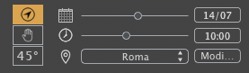
Scegliere un luogo dall'elenco delle città.
Se la città non è disponibile, fai clic sul pulsante Modifica....
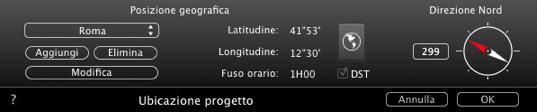
Cliccare sul tasto Aggiungi per creare una "Nuova città".
Per aggiungere una nuova città, digita la Latitudine, la Longitudine e il Fuso orario. Spunta la casella DST per attivare l'ora legale (orario estivo).
È inoltre possibile definire il luogo graficamente cliccando su ![]() per aprire il planisfero. La croce blu indica il luogo corrente; cliccare sul planisfero per impostare il nuovo luogo.
per aprire il planisfero. La croce blu indica il luogo corrente; cliccare sul planisfero per impostare il nuovo luogo.
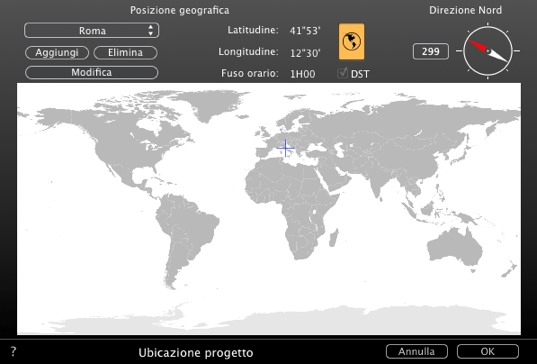
Selezionare la freccia rossa o la bussola e muovere il cursore intorno per definire una nuova posizione o digitare nel campo numerico il valore in gradi.
Quando la bussola può essere modificata, è visibile anche nella finestra Anteprima.
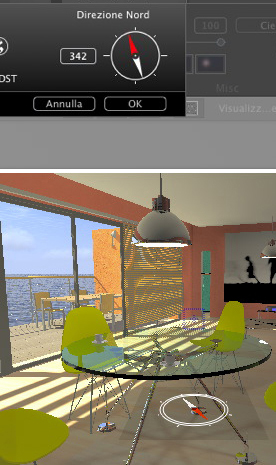
Modifica la data (gg/mm) e l'ora (hh:mm) o sposta i rispettivi cursori.
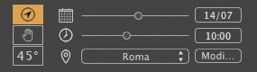
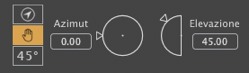
Azimut ed elevazione usano i cursori circolari per impostare le posizioni in gradi. È anche possibile inserire il valore in gradi nei campi numerici.
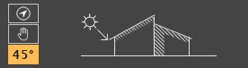
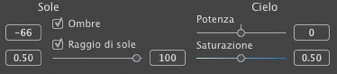
Spostare il dispositivo di scorrimento o inserire una percentuale nel campo.
Spostare il dispositivo di scorrimento o inserire una percentuale nel campo.
Fornisce una luce volumetrica ai raggi. Il dispositivo di scorrimento consente di definire il volume dei raggi.
Spostare il dispositivo di scorrimento o inserire un valore nel campo numerico per modificare l'intensità dei raggi.
Deselezionare la casella per disattivare i raggi.
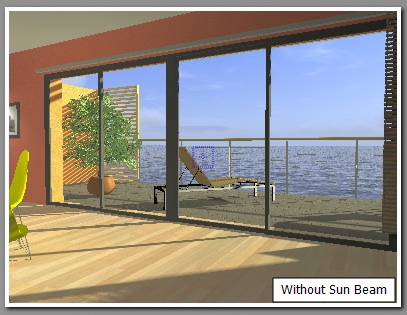
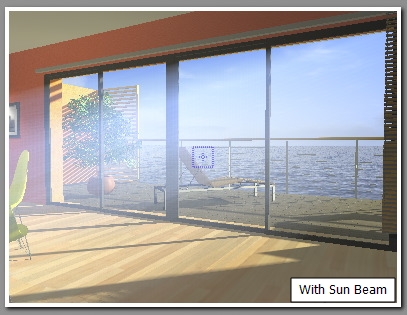
 NB: Il sole deve essere collocato nel campo della fotocamera affinché i raggi abbiano effetto.
NB: Il sole deve essere collocato nel campo della fotocamera affinché i raggi abbiano effetto.
Scegliere l'effetto: Cliccare su una delle quattro miniature.
Selezionare la casella per attivare/disattivare l'effetto.
Spostare il dispositivo di scorrimento dell'intensità o inserire un valore da 0 a 100%.

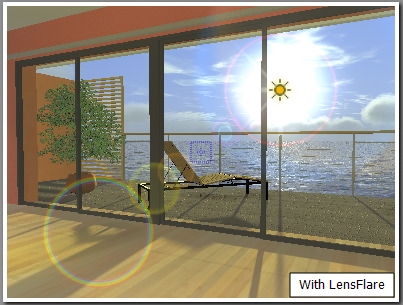
 NB: Il sole deve essere collocato nel campo della fotocamera affinché il bagliore lente abbia effetto.
NB: Il sole deve essere collocato nel campo della fotocamera affinché il bagliore lente abbia effetto.
Modifica Cielo:
L'illuminazione del cielo è fisicamente corretta. Cliccare sul pulsante Modifica.
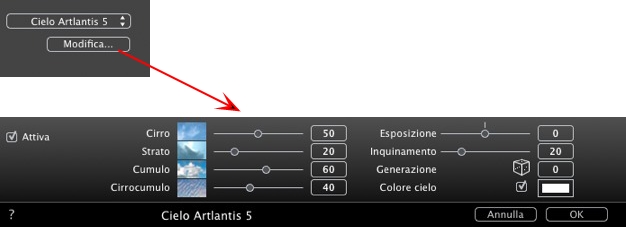
Esistono quattro tipi di nuvole: Cirri, Strati, Cumuli e Cirrocumuli.
Spostare il dispositivo di scorrimento o inserire una percentuale nel campo.
 per variare la distribuzione delle nuvole o inserire un valore nel campo numerico.
per variare la distribuzione delle nuvole o inserire un valore nel campo numerico. Se la casella è selezionata, il sole resta dietro le nuvole. Cliccare sulla casella colorata per scegliere un colore. I raggi del sole non saranno proiettati.
 NB: *Perché non posso usare le nuvole con il cielo reale? Le nuvole di Artlantis 5 non sono al momento supportate dall'algoritmo del cielo reale.
NB: *Perché non posso usare le nuvole con il cielo reale? Le nuvole di Artlantis 5 non sono al momento supportate dall'algoritmo del cielo reale.
![]()
Si usa per animare il movimento del vento lungo la sua direzione.
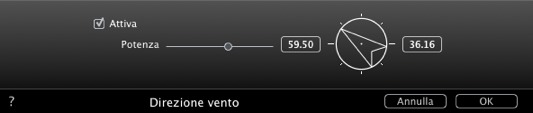
Selezionare la casella per attivare/disattivare l'effetto.
I valori di velocità del movimento variano da 0 a 100.
La direzione si specifica con un cursore circolare ed è relativa al Nord del progetto (Consulta vista 2D).
 NB: Funziona soltanto in modalità animazione in Artlantis Studio.
NB: Funziona soltanto in modalità animazione in Artlantis Studio.
 Esempio
Esempio

|
Guida dell'utente Artlantis:Ispettore Eliodoniche |
|
© 2016 Abvent www.artlantis.com |